在AutoCAD同一张图上自动实现不同的标注比例
AutoCAD中的比例概念及使用方法是什么

AutoCAD中的比例概念及使用方法是什么比例是AutoCAD中的一个很重要的概念,我想就AutoCAD的比例概念专门发个话题做个系统介绍。
以下是店铺为您带来的关于AutoCAD中的比例概念及使用方法详解,希望对您有所帮助。
AutoCAD中的比例概念及使用方法详解一、绘图比例我们习惯称AutoCAD为1:1绘图,这1:1应该算是比例的概念,但实际上AutoCAD没有什么1:n绘图的说法。
我们也先别说输入100就是100mm,严格来说,我们输入的是100个图形单位,因为我们使用的是公制,1m长度的线你就输入1000,这个1000就是1000,什么时候成1000mm,到打印时通过“1mm=**单位”,即由打印比例反映出来。
一般来说不会因为图纸比例是1:100就输入1000/100=10。
这样,AutoCAD绘图实际是没有绘图比例这个概念的。
二、打印比例实际工程中不可能实物多大就画多大的图纸,也就是说电脑内的AutoCAD图形文件它还不是图纸,而仅仅是个图形电子文件,要把它变成实实在在的物理图纸就需要1:n打印出图。
1:100打印,就是把100长的一条线打印成1,如果采用mm作单位,也即当初1m长是输入1000的,设置“1mm=100图形单位”,就是1:100打印。
如果当初是以m为单位,也即当初1m长是输入1的,设置“1m=100图形单位”(当然,打印对话框上没有“米”选项,“1m=100图形单位”实际要换成“1000mm=100图形单位”,也即”10mm=1图形单位“),就是1:100打印,换句话说,如果电子文件上1000长的线通过打印,到图纸上是20的话(注意这个20是有单位的,是对应你采用的单位),那就叫做1:50打印出图(1000/20=50)。
为了叙述方便,我们假定采用公制,也即1米就输入1000,1毫米输入1,这样,尽管ACAD电子文件上只是图形单位,但我们可以“认为”它真的就是毫米。
正因为这样,用AutoCAD绘图,我们最好把图纸比例理解为打印出图比例更为贴切。
cad画图时如何设置1:100的比例

cad画图时如何设置1:100的比例1:100的比例是有的特殊图纸需要的,我们可以在cad画图的时候设置好,很多刚学习的新手小伙伴可能还不知道,下面是店铺带来关于cad画图时如何设置1:100的比例的内容,希望可以让大家有所收获!cad画图时设置1:100的比例的方法一1.把图纸全部选中,包括图框。
然后执行SC缩放命令——指定缩放基点(任意点都可以)——输入缩放比例因子,这里输入0.5。
这时你的图纸就由1::200改成了1:100.2.由于你把图纸缩小了一倍,标注肯定也会变化,这时你把标注样式里面的测量单位比例因子改为2就行了。
执行“格式”——标注样式——主单位——测量单位比例——修改为2——最后确定。
cad画图时设置1:100的比例的方法二1.命令: _scale选择对象: 指定对角点: 找到 1 个指定基点:指定比例因子或 [复制(C)/参照(R)] <14.6148>: .0022.按图片设置cad画图时设置1:100的比例的方法三1、点击打开桌面CAD快捷方式,软件打开以后,点击上面菜单栏里面的格式按钮。
2、点击格式按钮出现下拉菜单,移动鼠标在格式菜单的下拉菜单下面找到标注样式菜单,然后用鼠标点击打开标注样式菜单。
3、点击标注样式菜单以后,标注样式管理器出现,在窗口的左边点击选择要修改的标注样式,然后点击右边的修改按钮进行修改。
4、点击修改按钮以后,进入修改标注样式窗口,点击选择窗口上面的主单位按钮。
5、点击主单位按钮以后,进入主单位的修改窗口,在下面找到比例因子栏,在栏里面移动上下箭头来选择要设置的比例因子值这里测量单位中的比例因子改为100,设置好以后点击下面的确定按钮设定完成。
如何在CAD中实现快速标注和尺寸设置

如何在CAD中实现快速标注和尺寸设置
在CAD设计过程中,标注和尺寸设置是至关重要的步骤,能够有效传
达设计意图和确保设计准确性。
本文将介绍如何在CAD软件中实现快速标
注和尺寸设置,提高工作效率。
使用快捷键
熟练掌握CAD软件的快捷键是提高标注和尺寸设置效率的关键。
通过
快捷键可以快速调取标注工具和尺寸设置功能,避免频繁在菜单栏中查找,节省大量操作时间。
创建标准模板
建立符合公司标准的标注和尺寸模板,包括文字样式、尺寸标注格式等,可以减少重复劳动。
通过设定好的模板,可以快速应用标注和尺寸设置,保持设计文件的一致性。
使用自动标注功能
CAD软件通常提供自动标注功能,能够根据设计几何体自动生成标注
信息。
合理设置自动标注参数,可以快速生成准确的标注,减少手动操作,提高标注效率。
多种标注方式
除了传统的线性标注外,CAD软件还支持各种标注方式,如径向标注、角度标注等。
根据设计需求选择合适的标注方式,能够更直观地表达设计意图,提高图纸的可读性。
尺寸设置技巧
在进行尺寸设置时,应注意尺寸的准确性和清晰度。
合理选择尺寸标注的位置和方式,确保尺寸信息清晰可见,并与设计几何体对应准确,避免歧义。
在CAD设计中,实现快速标注和尺寸设置对于提高工作效率和设计质量至关重要。
通过掌握快捷键、建立标准模板、使用自动标注功能以及灵活运用不同的标注方式,可以有效简化标注和尺寸设置过程,提升设计效率和准确性。
在CAD设计过程中,注重细节和规范操作,将有助于提升设计水平和专业性。
CAD比例尺的设置与使用指南
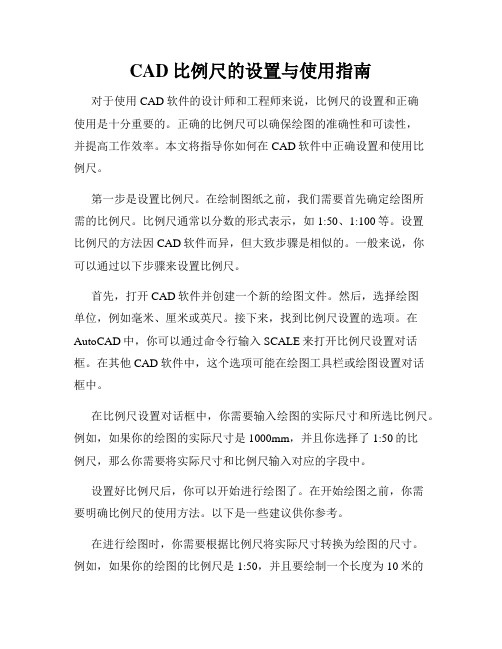
CAD比例尺的设置与使用指南对于使用CAD软件的设计师和工程师来说,比例尺的设置和正确使用是十分重要的。
正确的比例尺可以确保绘图的准确性和可读性,并提高工作效率。
本文将指导你如何在CAD软件中正确设置和使用比例尺。
第一步是设置比例尺。
在绘制图纸之前,我们需要首先确定绘图所需的比例尺。
比例尺通常以分数的形式表示,如1:50、1:100等。
设置比例尺的方法因CAD软件而异,但大致步骤是相似的。
一般来说,你可以通过以下步骤来设置比例尺。
首先,打开CAD软件并创建一个新的绘图文件。
然后,选择绘图单位,例如毫米、厘米或英尺。
接下来,找到比例尺设置的选项。
在AutoCAD中,你可以通过命令行输入SCALE来打开比例尺设置对话框。
在其他CAD软件中,这个选项可能在绘图工具栏或绘图设置对话框中。
在比例尺设置对话框中,你需要输入绘图的实际尺寸和所选比例尺。
例如,如果你的绘图的实际尺寸是1000mm,并且你选择了1:50的比例尺,那么你需要将实际尺寸和比例尺输入对应的字段中。
设置好比例尺后,你可以开始进行绘图了。
在开始绘图之前,你需要明确比例尺的使用方法。
以下是一些建议供你参考。
在进行绘图时,你需要根据比例尺将实际尺寸转换为绘图的尺寸。
例如,如果你的绘图的比例尺是1:50,并且要绘制一个长度为10米的线段,那么你需要将10米转换为对应的绘图尺寸。
计算方法是将10米除以50,得到的结果就是绘图尺寸。
在CAD软件中,你可以使用各种绘图工具来绘制线段、圆形、矩形等几何图形。
在绘制这些图形时,你需要根据实际尺寸和比例尺来确定图形的尺寸。
还有一种常见的情况是在绘图中需要标注尺寸。
在CAD软件中,你可以使用标注工具来标注线段、圆形、矩形等图形的尺寸。
标注工具会自动计算并显示图形的实际尺寸。
在进行绘图和标注时,你需要注意比例尺的准确性。
比例尺的设置和使用都需要仔细检查和核对,以确保绘图的准确性和可读性。
如果发现比例尺不准确,你可以返回比例尺设置对话框进行调整。
autocad不同比例打印文字高度不变快速设置教程
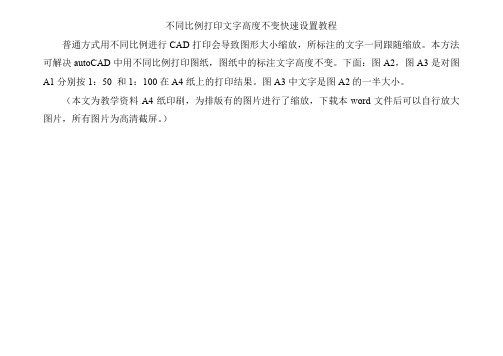
不同比例打印文字高度不变快速设置教程普通方式用不同比例进行CAD打印会导致图形大小缩放,所标注的文字一同跟随缩放。
本方法可解决autoCAD中用不同比例打印图纸,图纸中的标注文字高度不变。
下面:图A2,图A3是对图A1分别按1:50 和1:100在A4纸上的打印结果。
图A3中文字是图A2的一半大小。
(本文为教学资料A4纸印刷,为排版有的图片进行了缩放,下载本word文件后可以自行放大图片,所有图片为高清截屏。
)图A1图A2图A3解决此问题的方法:1设置标注样式的参数:“注释性”为选中状态见图1,图1 “文字高度”设置为实际图纸中的高度2mm,见图2。
图22.Ctrl+1设置注释比例为打印图纸与实物的比例(本例为1:50),见图3图33.在模型窗口进行尺寸标注,见图4,注意选中所建的标注柱式。
图44.切换到“布局视图”(A4 1:50),得到如图5的打印结果,打印文字高度为2mm。
图5如果想用另外一个比例如1:100进行打印,且要求标注文字打印高度为2mm不变,可继续以下操作。
5.在布局空间建立(A4 1:100)布局,并设置视口中“标准比例”=1:100,“注释比例”=1:100,可见图中无标注尺寸,见图6。
图66.与第2步相同,设置注释比例为1:100,见图7图77.任意标注一个尺寸,如图8,可见到模型空间标注文字比上次标注的文字大1倍图88.以新建的标注为“源对象”,以先建的(1:50)标注为“目标对象”执行格式刷如图9图99.刷完后如图10,并删除随意进行的标注。
图1010.切换到A4 1:100布局如图11,可见到打印文字高度为2mm,切换到A4 1:50 布局如图12,可见到打印高度也为2mm。
图11图12。
CAD标注尺寸的比例因子的修改

CAD标注尺寸的比例因子的修改
在使用CAD画图的过程在,尺寸的标准是尤为重要的。
而制作CAD图纸的时候尺寸标注的大小是靠标注尺寸的比例因子来决定的,但怎样设置标注尺寸的比例因子呢?
1.点击打开桌面CAD2010快捷方式,软件打开以后,点击上面菜单栏里面的格式按钮,移动鼠标在格式菜单的下拉菜单下面找到标注样式菜单,然后用鼠标点击打开标注样式菜单。
2.点击标注样式菜单以后,标注样式管理器出现,在窗口的左边点击选择要修改的标注样式,然后点击右边的修改按钮进行修改。
(注意图片中鼠标点击的位置和蓝色区域英文字母)
3.点击修改按钮以后,进入修改标注样式窗口,点击选择窗口上面的主菜单按钮,然后进入主单位的修改窗口,在下面找到比例因子栏,在栏里面移动上下箭头来选择要设置的比例因子值,设置好以后点击下面的确定按钮设定完成。
还有一种方法就是下下面的命令栏输入命令DIMSCALE,然后点击空格键执行命令,执行DIMSCALE命令以后,在下面的命令栏里输
入要设置的比例值然后按下空格键即可,如下图所示。
AutoCAD图形缩放与比例设置
AutoCAD图形缩放与比例设置一、在“模型”选项卡中绘图出图(不推荐使用)对于绘制简单的图形,也可只用“模型”选项卡,即按以前版本的方式工作。
1. 设置绘图比例首先根据要画的图形实际尺寸和出图的打印尺寸算出缩放比例,在确定比例时,要留出标题栏,按图形有效区域确定出图尺寸。
将比例归整到国家标准系列,在模型空间按照出图图幅设置“图形界限”,按照确定的比例缩放画图。
2. 尺寸标注标注前,首先按绘图比例确定标注比例。
如绘图比例1:10,即画图尺寸缩小10倍。
设置标注比例应为10:1,这样,标注的尺寸刚好为实际尺寸。
设置尺寸标注比例方法如下:(1)选择菜单的“格式/标注样式”,打开“标注样式管理器”对话框,如图1所示。
图1 标注样式管理器(2)在“标注样式管理器”对话框中,单击“修改…”按钮,打开“修改标注样式”对话框。
(3) 在对话框中,单击“主单位”选项卡。
(4) 在“主单位”选项卡“测量单位比例”设置区,在“比例因子”数字微调框中输入“10”,如图2所示。
图2 “修改标注样式”对话框(5) 单击“确定”按钮。
再单击“关闭”按钮。
通过上述设置后,标注尺寸数字自动扩大10倍,为实际尺寸数字。
3. 出图设置如正式出图,应在“模型”选项卡中,绘制标题栏,附加说明文字。
(1)如是普通打印机,在Windows系统中安装好打印机驱动程序。
并在AutoCAD再安装CAD用的打印驱动程序。
方法如下:选择菜单“文件/打印机管理器”,在“Plotters”窗口中(实际为Windows资源管理器窗口),双击“添加打印机向导”按钮,按照提示进行操作,并进行适当设置,这里不详说。
图3 添加打印机(2) 页面设置。
打印之前,必须先完成打印设备、打印样式、图纸大小、打印方向等设置工作。
图4 打印机选择下面只涉及到图形比例设置部分。
在“面页设置—模型”对话框中,选择“布局设置”选项卡,在“打印比例”设置区,单击“比例”下拉式列表框,选择“1:1”.如图5所示。
怎么修改CAD图形的标注比例
怎么修改CAD图形的标注比例
图形的比例其实可以用标注样式里面的比例因子来修改,下面是店铺带来关于怎么修改CAD图形的标注比例的内容,希望可以让大家有所收获!
修改CAD图形的标注比例的方法
首先用鼠标点击桌面cad2010软件快捷方式,打开cad2010软件,然后再cad窗口上面点击格式
点击格式以后出现下拉菜单,用鼠标在下拉菜单上面点击标注样式
点击标注样式以后出现标注样式管理器窗口,再标注样式管理器窗口右侧点击修改按钮
点击修改按钮以后出现修改标注样式窗口,在窗口上面点击主单位
点击主单位以后进入主单位设置窗口,再设置窗口上面的测量单位比例下面的比例因子后面输入要设置的数值,数值1则为1:1,数值2为1:2,数值0.5为0.5:1,设置好以后点击确定按钮即可。
cad图纸标注的尺寸大小如何修改
下面的命令栏输入命令DIMSCALE,然后点击空格键执行命令
执行DIMSCALE命令以后,在下面的命令栏里输入要设置的比例值然后按下空格键即可
现在可以看到设置后的标注尺寸的区别
标注的尺寸在cad中除了可以直接修改也可以修改大小接下来就是学习啦小编精心整理的一些关于cad图纸标注的尺寸大小如何修改的相关资料供你参考
cad图纸标注的尺寸大小如何修改
标注的尺寸在除了可以直接修改也可以修改大小,接下来就是店铺精心整理的一些关于cad图纸标注的尺寸大小如何修改的相关资料,供你参考。
cad图形比例如何设置成1:100
cad图形比例如何设置成1:100cad图形的比例可以设置成很多种,有的图纸会用到1:100。
很多刚学习的新手小伙伴可能还不知道,下面是店铺带来关于cad图形比例如何设置成1:100的内容,希望可以让大家有所收获!cad图形比例设置成1:100的方法一1.命令: _scale选择对象: 指定对角点: 找到 1 个指定基点:指定比例因子或 [复制(C)/参照(R)] <14.6148>: .0022.按图片设置cad图形比例设置成1:100的方法二1.把图纸全部选中,包括图框。
然后执行SC缩放命令——指定缩放基点(任意点都可以)——输入缩放比例因子,这里输入0.5。
这时你的图纸就由1::200改成了1:100.2.由于你把图纸缩小了一倍,标注肯定也会变化,这时你把标注样式里面的测量单位比例因子改为2就行了。
执行“格式”——标注样式——主单位——测量单位比例——修改为2——最后确定。
cad图形比例设置成1:100的方法三1、点击打开桌面CAD快捷方式,软件打开以后,点击上面菜单栏里面的格式按钮。
2、点击格式按钮出现下拉菜单,移动鼠标在格式菜单的下拉菜单下面找到标注样式菜单,然后用鼠标点击打开标注样式菜单。
3、点击标注样式菜单以后,标注样式管理器出现,在窗口的左边点击选择要修改的标注样式,然后点击右边的修改按钮进行修改。
4、点击修改按钮以后,进入修改标注样式窗口,点击选择窗口上面的主单位按钮。
5、点击主单位按钮以后,进入主单位的修改窗口,在下面找到比例因子栏,在栏里面移动上下箭头来选择要设置的比例因子值这里测量单位中的比例因子改为100,设置好以后点击下面的确定按钮设定完成。
- 1、下载文档前请自行甄别文档内容的完整性,平台不提供额外的编辑、内容补充、找答案等附加服务。
- 2、"仅部分预览"的文档,不可在线预览部分如存在完整性等问题,可反馈申请退款(可完整预览的文档不适用该条件!)。
- 3、如文档侵犯您的权益,请联系客服反馈,我们会尽快为您处理(人工客服工作时间:9:00-18:30)。
在AutoCAD同一张图上自动实现不同的标注比例
在AutoCAD同一张图上自动实现不同的标注比例----系统变量的使用、截获鼠标消息、自定
义实体知识
做机械制图的可能经常遇到这样的问题,装配图或者零件图的某一部分经常需要局部放大。
出图时也需要出在同一张纸上。如果不涉及标注,可能并没有太大的问题,但常常不得不处
理标注的比例。
Auto CAD标注时可以选择自动测尺寸标注,这样当改变标注线位置时标注的尺寸数值自动
变化。如果不是自动测尺寸,而是强行输入一个数值字符串,那么如果尺寸线位置变动(比
如你改变设计尺寸),标注数值是不变化的,这不符合客观情况。 在同一张图上标注不同比
例的实体时,虽然作为Auto CAD实体,他们的大小是不一样的,但作为实际设计模型,尺
寸是一样的,不过是局部放大显示罢了!假如使用自动测尺寸,照顾了原图就照顾不了放大
图,必须有一个图是使用不自动检测尺寸,这对改图又改尺寸标注是很不方便的。如果开不
同视窗,又会涉及到文字比例问题,因为图放大了文字也放大,而实际需要的是图放大而文
字不放大。解决这个问题有一个方法可以参考,就是使用DIMSCALE系统变量控制,例如,
我们需要将原图一部分局部放大10倍,原图标注尺寸是150的地方,在放大图上也是150,
虽然图变大了10倍,绝对不会检测成1500, 我们只要在标注时将DIMSCALE系统变量设
成0.1就可以了。改变系统变量固然可以解决尺寸自测问题,但是,DIMSCALE变量是全
局的,他将影响以后所有的标注,如果在实际操作时反复切换这个变量,又为绘图添加很多
新的麻烦,所以,下一步就是考虑如何自动切换标注比例问题。以笔者的成功范例,采用下
列方式达到自动切换标注比例的功能,只要指定了一个矩形框,确定在此框内的比例,以后
凡是在此框内绘图都自动设置DIMSCALE变量,在框外绘图标注比例会设回去。第一 : 截
获Auto CAD鼠标按键消息;重新编制窗口处理过程,采用SetWindowLong将此过程附加
到Auto CAD绘图窗口。第二 : 在窗口处理过程里面判断鼠标的位置,是否落在规定的矩
形框内,如果在则改变系统变量。第三 : 为了记录特定的矩形框位置,设计了一个新实体,
新实体可以显示可以隐藏,可以移动、缩放,但不能随意删除,必须用指定的命令才可删除,
如果使用Auto CAD命令删除它,在存盘时可以恢复,并设为隐藏状态,新实体的一个重要
属性就是标注比例,可以随时改动,并影响框内所有实体。综上所述,采取这几个简单的技
术,就实现了在同一张图上自动实现不同的标注比例,有关截获鼠标消息、自定义实体以及
程序源码等等细节,将在后期推出。
